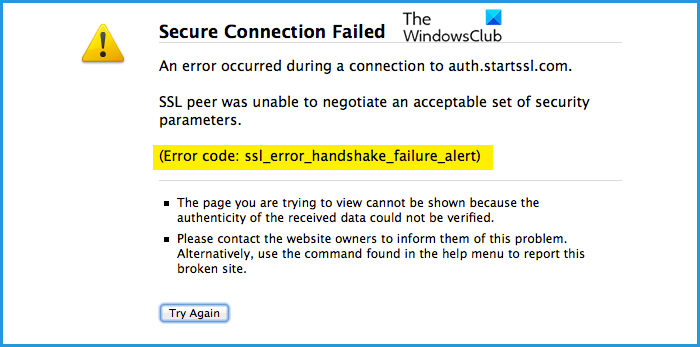Plusieurs utilisateurs voient Code d’erreur : SSL_ERROR_HANDSHAKE_FAILURE_ALERT lorsqu’ils tentent d’accéder à certains sites, généralement, cela se produit lors de l’accès à des sites Web qui doivent vérifier la légitimité. Dans cet article, nous allons voir quel est le code d’erreur et comment vous pouvez le corriger.
Qu’est-ce que SSL_ERROR_HANDSHAKE_FAILURE_ALERT ?
Les utilisateurs voient le code d’erreur en question dans la plupart des les navigateurs, cependant, le plus souvent, Firefox est l’un des navigateurs courants touchés par le problème. L’ erreur SSL Handshake est causée lorsque le serveur et le client ne parviennent pas à communiquer via SSL ou Secure Socket Layer Protocol.
Le protocole SSL est là pour s’assurer que les données transférées entre le navigateur Web et le serveur est protégé. Il crypte essentiellement le lien qui, en retour, sécurise les données et garantit qu’elles ne sont pas vulnérables aux attaques.
De nombreuses raisons peuvent être à l’origine de l’erreur dans les questions. Le plus souvent, c’est le cache de votre navigateur qui est corrompu et qui, par conséquent, cause des problèmes. Vérifiez également les certificats et assurez-vous qu’ils ne posent pas de problème. Si tel est le cas, vous verrez non seulement des erreurs de prise de contact SSL, mais également d’autres messages et codes d’erreur.
Nous allons également voir s’il y a quelque chose qui ne va pas avec l’ordinateur sur lequel vous naviguez. Alors, sans perdre de temps, sautons dessus.
Code d’erreur SSL_ERROR_HANDSHAKE_FAILURE_ALERT
Vous pouvez résoudre le code d’erreur : SSL_ERROR_HANDSHAKE_FAILURE_ALERT avec les solutions suivantes.
Redémarrez votre navigateur et ordinateurVérifiez votre InternetMettre à jour votre navigateurEffacer le cache et les données de navigationSupprimer le certificat problématique de votre navigateurDépanner en mode démarrage minimal
Parlons-en en détail.
1] Redémarrez votre navigateur et votre ordinateur
Avant dépannage, vous devez redémarrer votre navigateur et voir si cela fonctionne. Si cela échoue, essayez de redémarrer votre ordinateur. Cela fermera tous les processus qui auraient pu interférer avec votre ordinateur et, espérons-le, résoudra le problème.
2] Vérifiez votre Internet
Vous devez également vérifier Internet comme solution préalable. Sortez un testeur de vitesse Internet et vérifiez votre bande passante. Si votre Internet est lent, vérifiez si tous les appareils connectés au réseau ont des problèmes similaires ou non. Dans le cas où tous les appareils ont des problèmes Internet, essayez de redémarrer votre routeur et si cela ne fonctionne pas, appelez votre FAI.
Si le vôtre est le seul appareil avec un problème Internet. essayez de réparer Internet lent.
3] Mettez à jour votre navigateur
Vous devriez commencer le dépannage en mettant à jour votre Navigateur. Ce n’est peut-être pas une solution évidente, mais vous devez savoir que cela peut être causé par un bogue. Pour éradiquer ce bogue, le développeur a peut-être publié une nouvelle mise à jour, lorsque vous la téléchargez, votre problème sera résolu.
Chaque navigateur a une manière différente de se mettre à jour. Certains ont des mises à jour automatiques, tandis que d’autres doivent être mis à jour manuellement. Si vous utilisez Edge ou Chrome, accédez simplement à Paramètres et cliquez sur À propos de Microsoft Edge dans le premier et À propos de Chrome dans le second. Dans Firefox, cliquez sur le bouton de menu et cliquez sur Aide > À propos de Firefox.
Après la mise à jour, redémarrez votre ordinateur et vérifiez si le problème persiste.
4] Effacer le cache et les données de navigation
Le cache et les données de navigation corrompus peuvent être à l’origine du problème en question. Donc, vous devez les effacer et résoudre le problème. Effacer les données n’affectera en rien votre navigateur, en fait, cela résoudra d’autres problèmes qui auraient pu avoir un effet négatif sur votre navigateur. Par conséquent, vous devez effacer le cache et les données de navigation de Chrome, Firefox, Edge et Opera. J’espère que cela résoudra le problème pour vous.
5] Supprimez le certificat problématique dans votre navigateur
Vous devez également vérifier s’il y a un certificat problématique que vous avez installé. Par certificat problématique, nous entendons des certificats corrompus. Nous vous recommandons de supprimer les certificats un par un et de voir si cela aide. Mais avant cela, il est préférable d’exporter ces certificats ou d’en avoir une copie.
Microsoft Edge
Cliquez sur les trois points verticaux et cliquez sur Paramètres.Allez à Confidentialité, recherche et services.Faites défiler vers le bas et cliquez sur Gérer les certificats dans la section Sécurité.Sélectionnez votre certificat et cliquez sur Supprimer.
Firefox
Ouvrez Firefox et ouvrez ses paramètres.Accédez à Confidentialité et Sécurité.Recherchez la section Certificats et cliquez sur Afficher les certificats.Sélectionnez votre certificat et cliquez sur Supprimer.
Google Chrome
Ouvrez les paramètres de Chrome. Accédez à Sécurité et confidentialité > Sécurité.Cliquez sur Gérer les certificats.Sélectionnez le certificat problématique et cliquez sur Supprimer.
Opera
Ouvrez Opera et cliquez sur l’icône Paramètres.Cliquez sur le menu déroulant Avancé.Allez à Confidentialité et Se curity > Sécurité.Sélectionnez Gérer les certificats.Sélectionnez le certificat problématique et cliquez sur Supprimer.
Nous espérons que cela résoudra le problème.
6] Résoudre les problèmes dans Clean Boot
Parfois, un autre programme peut interférer avec votre navigateur et causer le problème. Par conséquent, vous devez résoudre les problèmes dans Clean Boot et découvrir ce qu’est ce programme.
J’espère que vous pourrez résoudre le problème avec ces solutions.
Comment réparer l’échec de la connexion sécurisée dans Firefox ?
Vous pouvez facilement corriger l’échec de la connexion sécurisée dans Firefox en suivant les solutions mentionnées dans cet article. Tous sont également compatibles avec Chrome, Firefox, Edge, Opera et d’autres navigateurs. Cependant, il existe deux erreurs d’échec de la connexion sécurisée dans Firefox, l’autre est SSL ERROR NO CYPHER OVERLAP.
Vérifiez également :